eclipse搭建c++开发环境
由于工作中主要用Java,所以熟悉Eclipse,那么自然而然,就想到用Eclipse来写C/C++。之前尝试过用VSCode,但是由于对VSCode的不熟悉,并且还需要繁琐的去配置文件,所以否决了。另外还尝试过用Eclipse+CDT(C/C++插件)的方法,但是由于CDT的下载需要通过Eclipse内置的软件商店,而内置的软件商店又奇慢无比,所以也否决了。
最后我直接下载Eclipse For C/C++版本的Eclipse,并且配置成功了,所以我最推荐这种方法,如果你熟悉Eclipse,那么这个方法再好不过了。
下载工具
首先下载mingw-w64。这个网站有时候慢,有时候快,你可以换个时间段试试看,对了,不要点在线安装。你也可以从这里下载x86_64-posix-seh。

接着,下载eclipse cpp版,
我这里下载的是eclipse-cpp-2020-03-R-incubation-win32-x86_64.zip。
安装工具
安装编译器
解压x86_64-posix-seh下载的软件包,
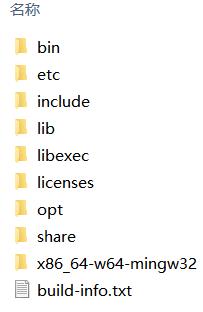
设置系统环境变量
控制面板\系统和安全\系统
高级系统设置.
在Path变量里面填写你的mingw64的bin目录的路径

win+r输入cmd,打开命令窗口,
如果输入gcc -v
D:\javatools\e-mingw\mingw64\bin>gcc -v
Using built-in specs.
COLLECT_GCC=gcc
COLLECT_LTO_WRAPPER=D:/javatools/e-mingw/mingw64/bin/../libexec/gcc/x86_64-w64-mingw32/8.1.0/lto-wrapper.exe
Target: x86_64-w64-mingw32
输入g++ -v
D:\javatools\e-mingw\mingw64\bin>g++ -v
Using built-in specs.
COLLECT_GCC=g++
COLLECT_LTO_WRAPPER=D:/javatools/e-mingw/mingw64/bin/../libexec/gcc/x86_64-w64-mingw32/8.1.0/lto-wrapper.exe
Target: x86_64-w64-mingw32
则安装编译器成功。
注意,
单独输入gcc和g++显示没有这个命令。
C:\Users\MagicBook>gcc
gcc: fatal error: no input files
compilation terminated.
C:\Users\MagicBook>g++
g++: fatal error: no input files
compilation terminated.
如果还是有问题的话,重启一下电脑。
安装Eclipse
解压eclipse解压包,双击eclipse.exe,选择一个目录作为工作空间




接下来,下一步,下一步,就行了。
点击项目,右键——Build Project,编译项目,点击源码,右键——Run As——Local c/c++ Application。


注意,如果出现
launch failed binary not found
你要编译一下项目,Build Project一下。






















 1086
1086











 被折叠的 条评论
为什么被折叠?
被折叠的 条评论
为什么被折叠?








